Réduire la taille des photos sur iPhone
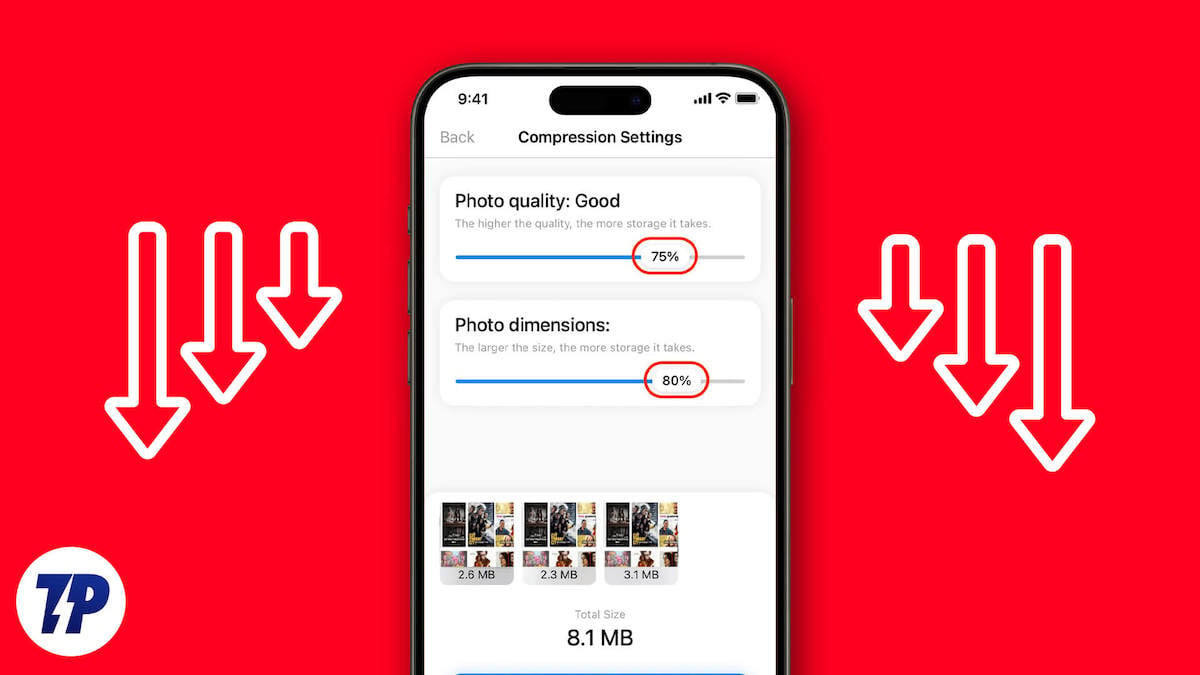
Important : sauvegardez toujours une copie originale avant toute compression permanente.
Pourquoi ce guide
Prendre et partager des photos fait partie de notre quotidien. Les appareils photos d’iPhone produisent désormais des images d’excellente qualité, mais ces progrès augmentent la taille des fichiers. Une seule photo peut occuper plusieurs mégaoctets, ce qui complique le stockage, la sauvegarde et le partage.
Ce guide pratique explique comment réduire la taille des photos sur iPhone, quand le faire, les compromis qualité/taille, et propose des méthodes étape par étape adaptées à différents besoins (photographe mobile, gestionnaire de réseaux sociaux, utilisateur occasionnel).
Table des matières
- Comprendre la taille des fichiers photo
- Avantages de réduire la taille des photos
- Méthodes pour prendre des photos plus petites
- Changer le format d’enregistrement
- Ajuster la résolution vidéo
- Applications tierces pour capturer plus léger
- Méthodes pour réduire la taille des photos existantes
- Recadrer dans l’app Photos
- Envoyer via Mail pour redimension automatique
- Utiliser des apps de messagerie
- Raccourcis : automatiser la réduction
- Applications tierces de compression
- Méthodologie rapide et checklist
- Modèles de décision et cas d’usage
- Compatibilité, confidentialité et bonnes pratiques
- FAQ
- Résumé et prochaines étapes
Comprendre la taille des fichiers photo
La « taille de fichier » correspond à l’espace disque occupé par une image. Plusieurs facteurs l’influencent :
- Résolution (nombre de pixels) : plus il y a de pixels, plus le fichier est volumineux.
- Format d’image (JPEG, HEIF/HEIC, PNG) : certains formats compressent mieux.
- Niveau de compression : perte (lossy) ou sans perte (lossless) change la qualité et la taille.
- Métadonnées EXIF : informations de localisation, d’appareil, horodatage, qui augmentent la taille.
- Contenu visuel : zones uniformes compressent mieux que les textures fines.
Définition rapide : HEIF/HEIC est un conteneur moderne qui permet une meilleure compression qu’un JPEG traditionnel pour des images de même qualité perçue.
Note : la taille affecte l’espace de stockage, le temps de sauvegarde dans le cloud, et la quantité de données mobiles consommées lors de l’envoi.
Avantages de réduire la taille des photos
- Gagner de l’espace de stockage local et cloud.
- Accélérer les envois par messagerie et email.
- Réduire la consommation de données mobiles.
- Faciliter le traitement et la sauvegarde automatique (sauvegardes plus rapides).
- Respecter les limites de taille imposées par des plateformes ou formulaires.
Important : La compression implique souvent un compromis qualité/taille. Évaluez la destination de la photo (archive, publication web, impression) avant de choisir un niveau de compression.
Méthodes pour prendre des photos plus petites
Si vous souhaitez dès la prise optimiser la taille des fichiers, voici les leviers principaux.
Changer le format d’enregistrement
iOS permet de choisir entre « Haute efficacité » (HEIF/HEIC) et « Plus compatible » (JPEG). HEIF offre généralement des fichiers plus légers pour une qualité visuelle comparable.
Étapes :
- Ouvrez Réglages sur votre iPhone.
- Descendez et touchez Appareil photo.
- Touchez Formats.
- Choisissez Haute efficacité pour enregistrer en HEIF/HEVC ou Plus compatible pour JPEG/H.264.
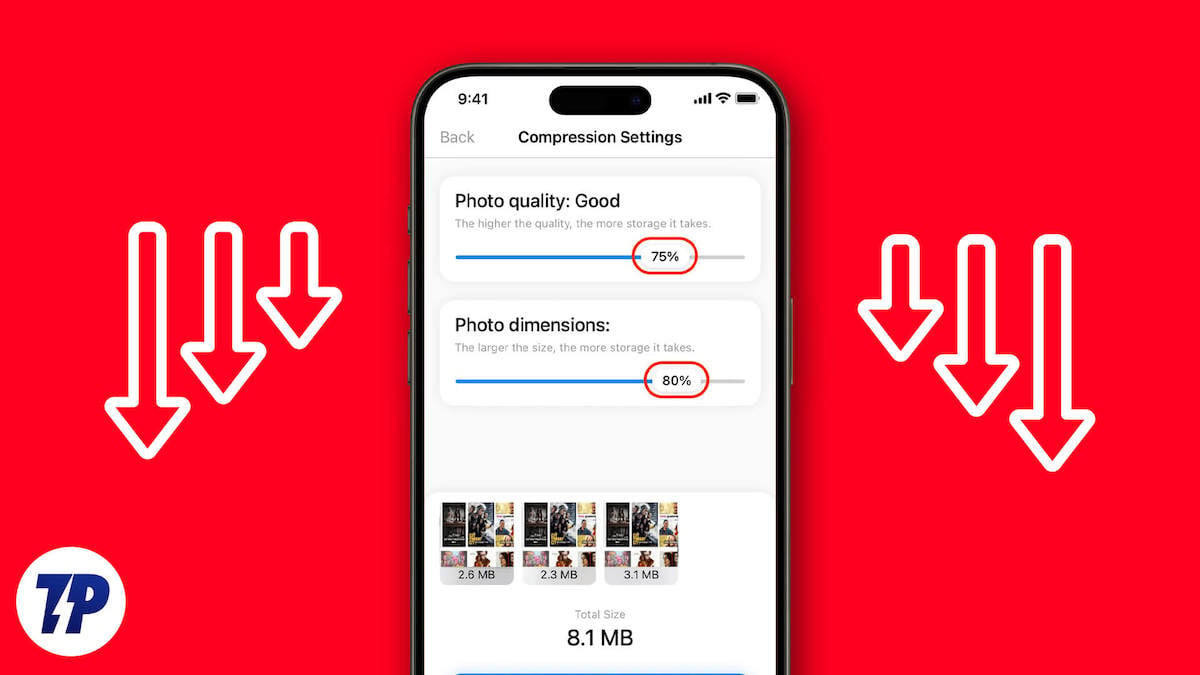
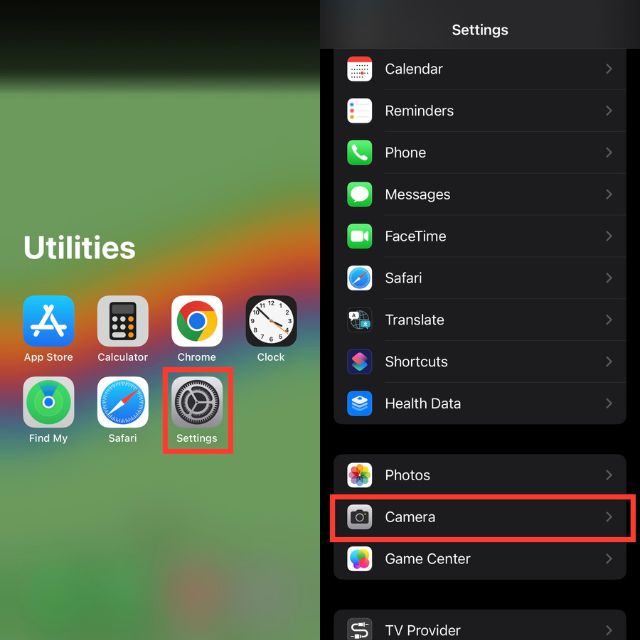
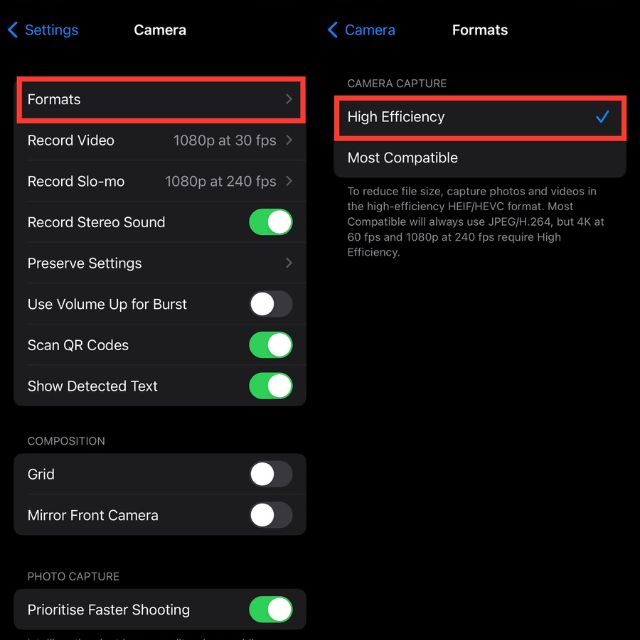
Conseil pratique : Si vous travaillez souvent avec des éditeurs ou services qui ne lisent pas HEIC, préférez « Plus compatible » ; sinon « Haute efficacité » est recommandé pour économiser de l’espace.
Ajuster la résolution vidéo
Même si cela concerne la vidéo, réduire la résolution de capture peut alléger les clips et les extraits photo (captures d’écran vidéo). Dans les Réglages > Appareil photo > Enregistrer une vidéo (ou Ralenti), choisissez des résolutions inférieures si vous n’avez pas besoin du 4K.
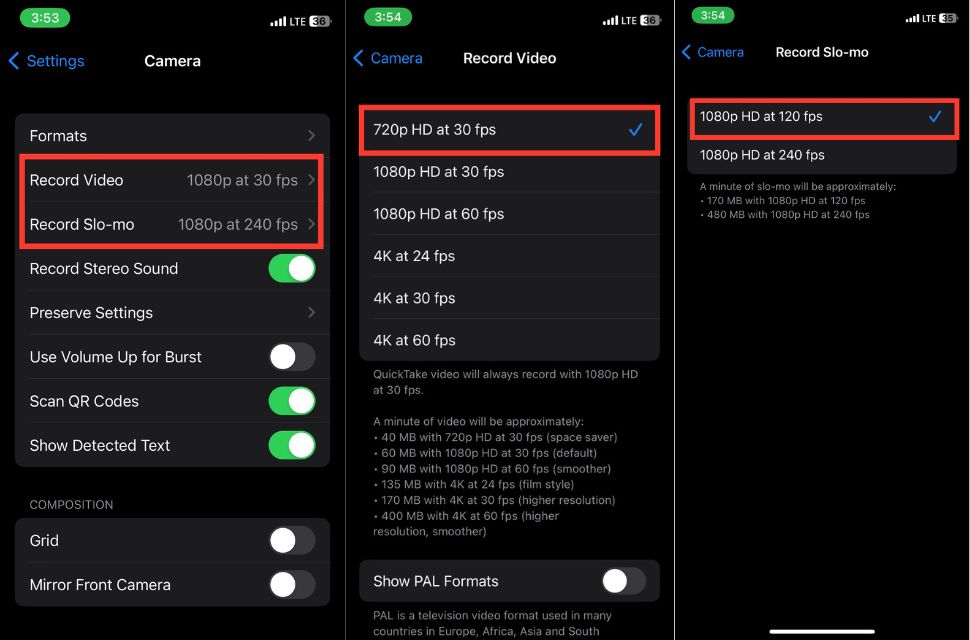
Utiliser une application tierce pour capturer des images optimisées
Certaines apps photo proposent des paramètres d’export et des algorithmes qui produisent des fichiers moins volumineux dès la capture. Elles peuvent aussi appliquer des filtres légers en temps réel pour diminuer le « bruit » et améliorer la compressibilité.
Exemples : apps spécialisées (consultez les avis sur l’App Store). Avantage : workflow direct vers version légère.
Méthodes pour réduire la taille des photos existantes
Vous avez déjà des photos volumineuses ? Voici plusieurs méthodes, classées du plus simple au plus contrôlé.
Recadrer une image dans l’app Photos
Recadrer supprime des pixels : le fichier diminue souvent en taille.
Étapes :
- Ouvrez Photos.
- Sélectionnez la photo.
- Touchez Modifier en haut à droite.
- Appuyez sur l’icône de recadrage et ajustez la zone.
- Touchez OK ou Terminé.
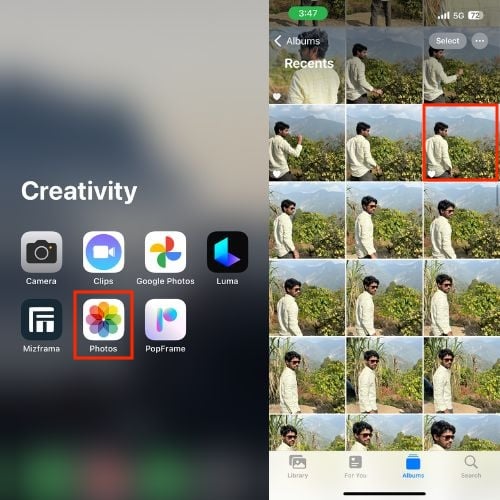
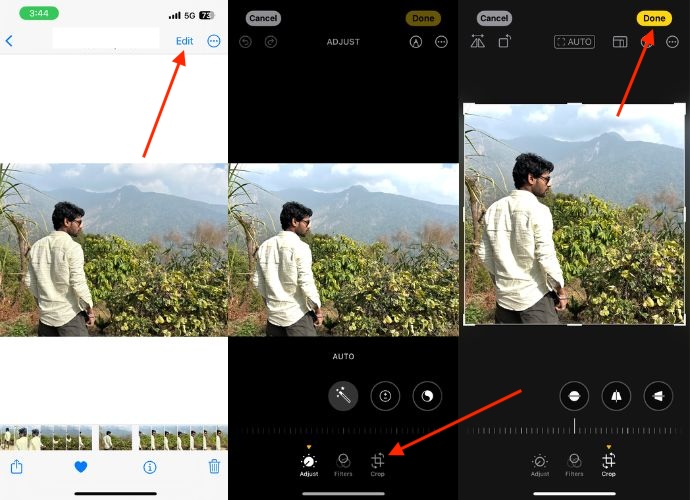
Note : L’app Photos de base applique parfois des optimisations qui réduisent la taille du fichier final.
Utiliser l’app Mail pour redimension automatique
L’app Mail propose un redimensionnement automatique lors de l’envoi : sélectionnez la taille (Petit, Moyen, Grand, Taille réelle) au moment de l’envoi.
Étapes :
- Dans Photos, sélectionnez l’image et partagez via Mail.
- Rédigez le message puis touchez envoyer.
- iOS proposera un choix de taille (« Vous pouvez réduire la taille du message en adaptant l’image à l’une des tailles ci‑dessous. »). Choisissez Moyen ou Grand selon le besoin.
- Envoyez, puis récupérez l’image compressée depuis votre boîte « Éléments envoyés » et enregistrez‑la.
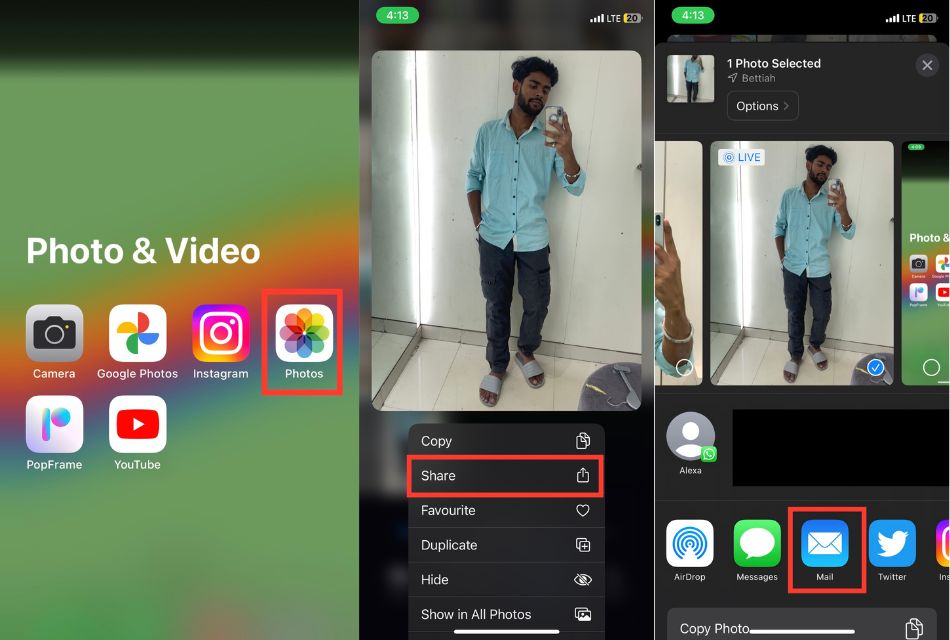
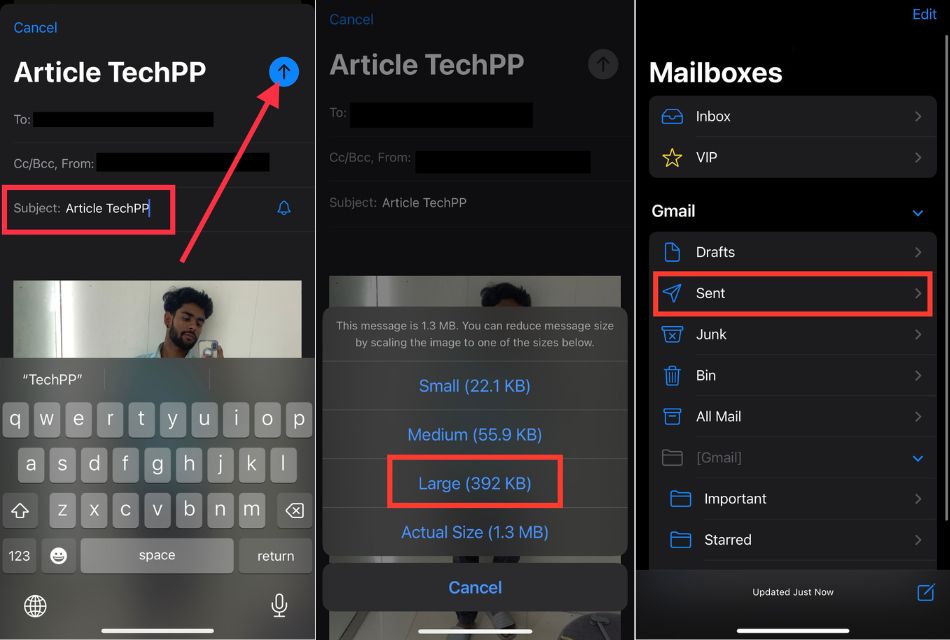
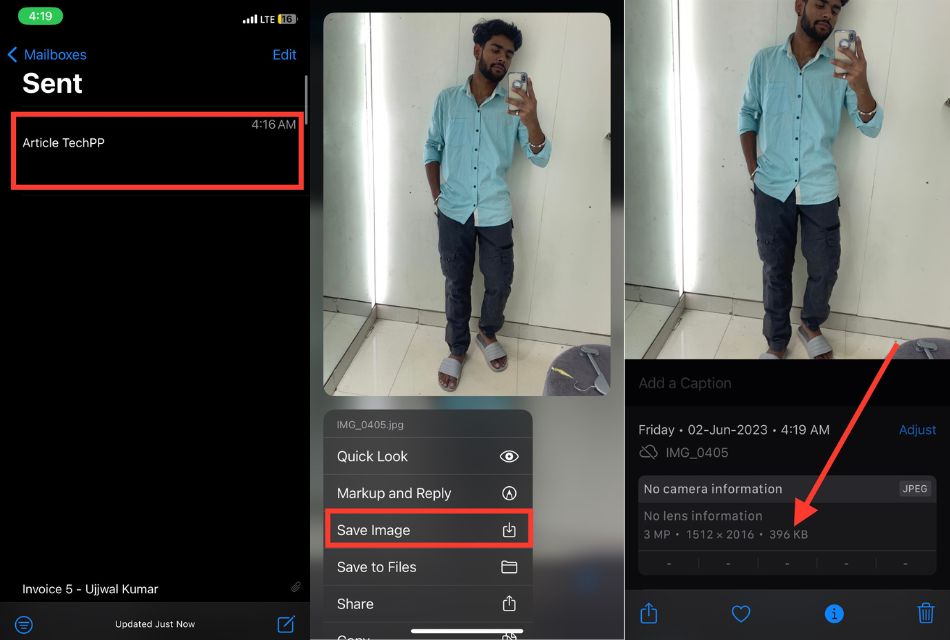
Avantage : méthode simple et intégrée, sans app tierce. Inconvénient : nécessite d’envoyer un email (solution de contournement).
Utiliser les applications de messagerie
Beaucoup d’apps (WhatsApp, Telegram, Messenger) compressent automatiquement les images lors de l’envoi. Envoyer une photo à vous‑même et la retélécharger peut générer une copie plus légère.
Étapes générales :
- Ouvrez l’app de messagerie (ex. WhatsApp).
- Envoyez la photo dans une conversation personnelle ou à un contact.
- Dans certains cas, choisissez l’option « Envoyer en qualité d’origine » si vous souhaitez conserver la taille — sinon laissez la compression automatique.
- Téléchargez la photo depuis la conversation.
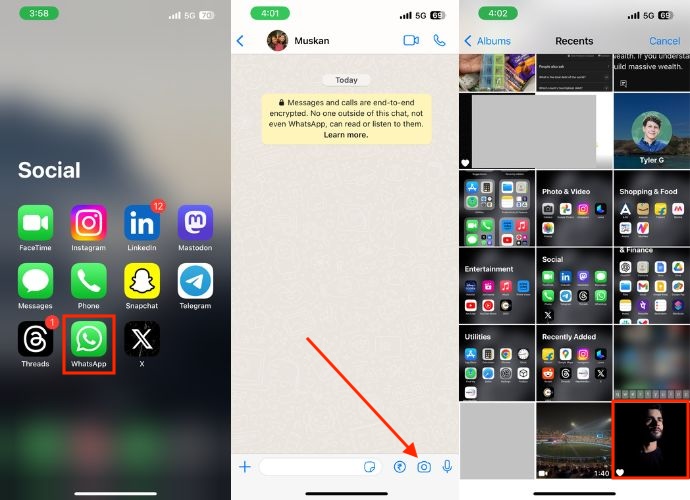
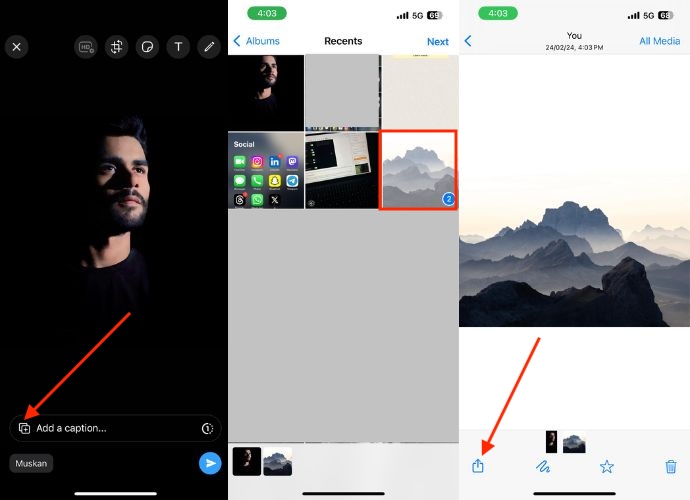
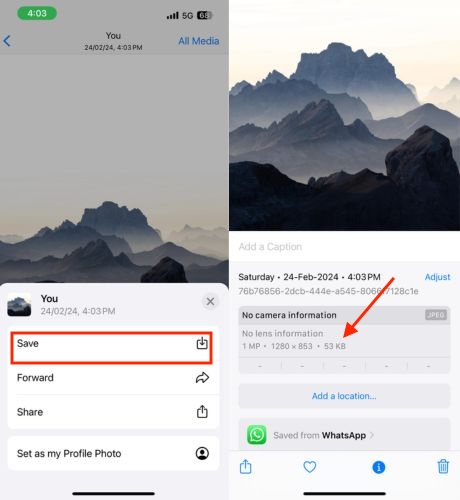
Attention : la compression des messageries peut parfois détériorer fortement la qualité sur les détails fins. À tester avant usage professionnel.
Raccourcis : créer un raccourci pour redimensionner et convertir
L’app Raccourcis d’iOS permet d’automatiser la conversion, le redimensionnement et la conversion en JPEG avec un contrôle précis sur la qualité.
Exemple de workflow :
- Ouvrez Raccourcis et créez un nouveau raccourci.
- Ajoutez l’action Redimensionner l’image et réglez sur « Demander à chaque fois » pour la largeur en px.
- Ajoutez l’action Convertir l’image → choisissez JPEG et réglez la qualité (par ex. 80%). Désactivez « Conserver les métadonnées » si vous voulez alléger encore.
- Ajoutez l’action Partager ou Enregistrer dans Photos pour finaliser.
- Activez « Afficher dans la feuille de partage » et ajoutez le raccourci à l’écran d’accueil si besoin.
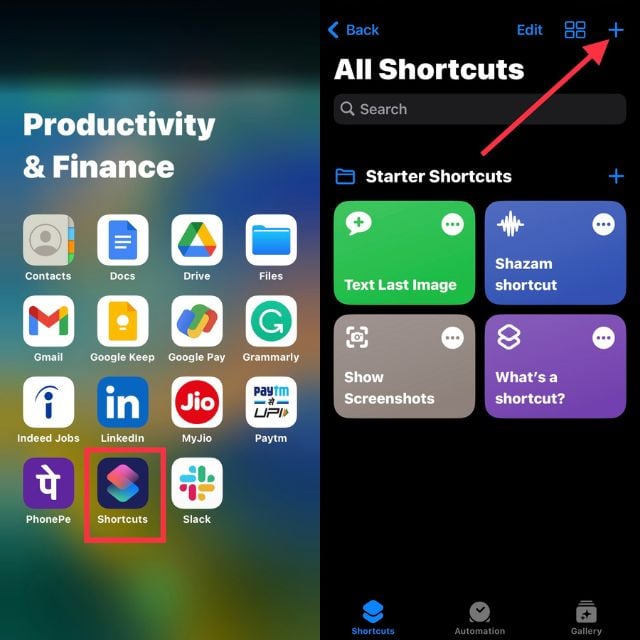
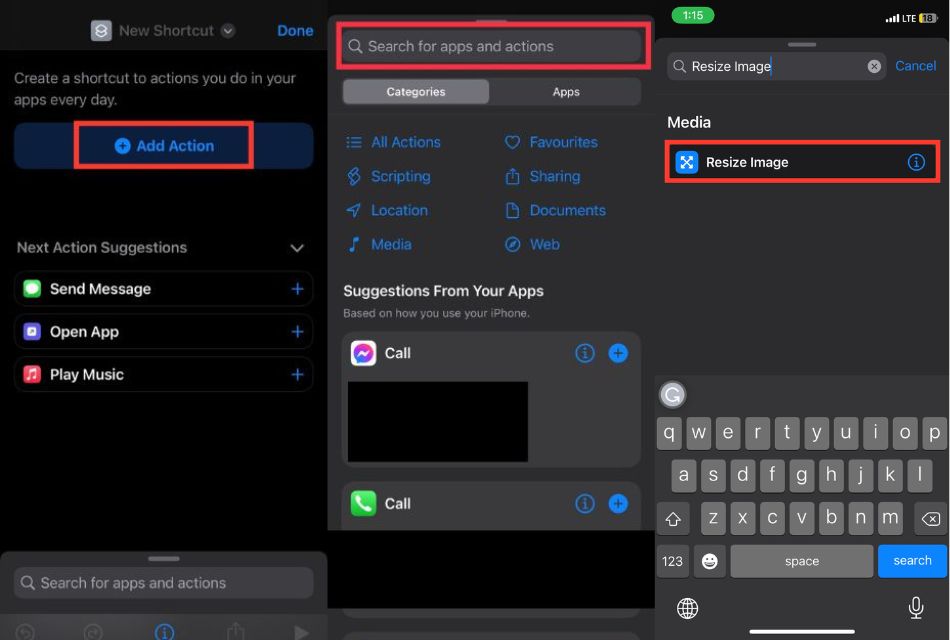
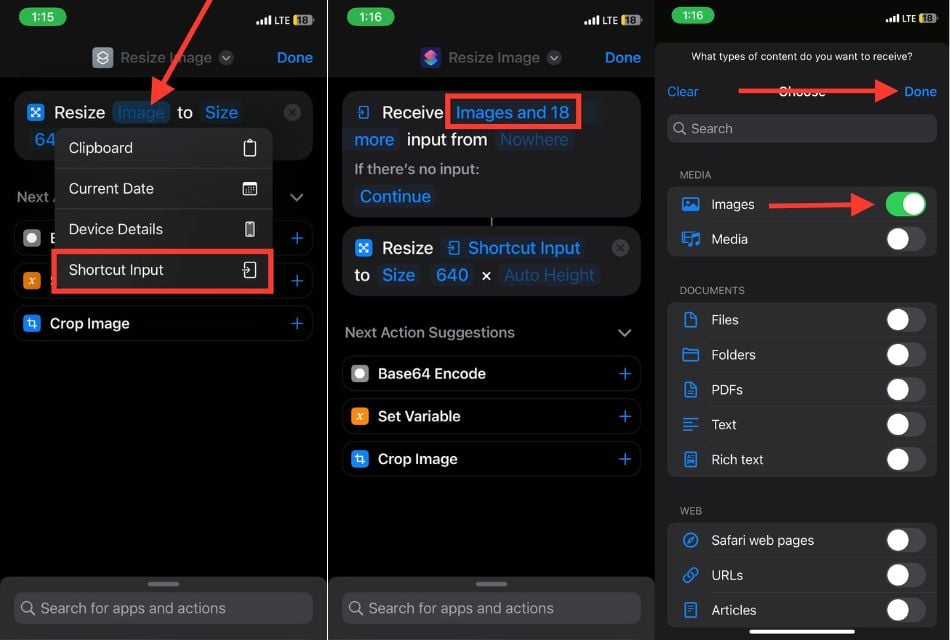
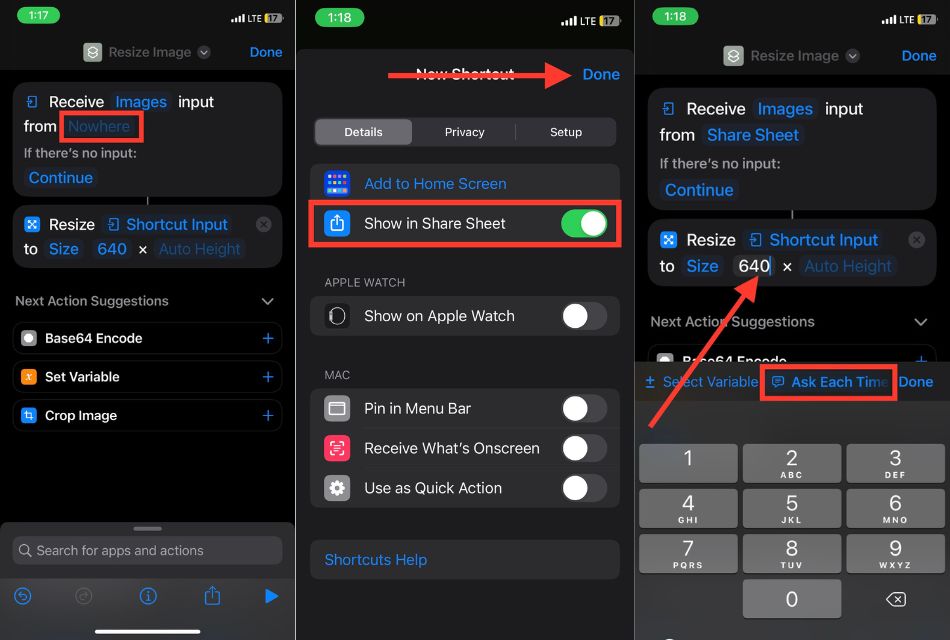
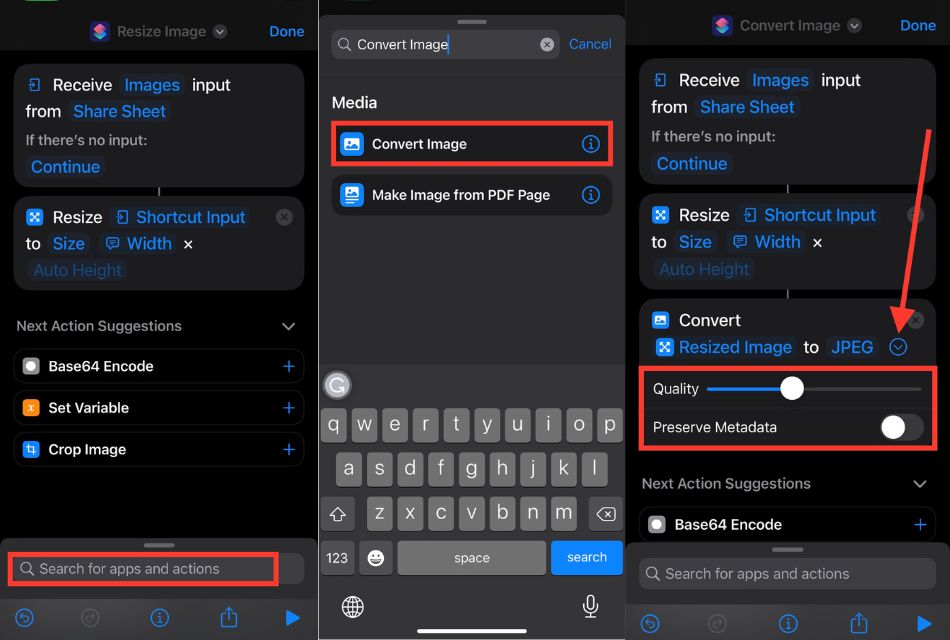
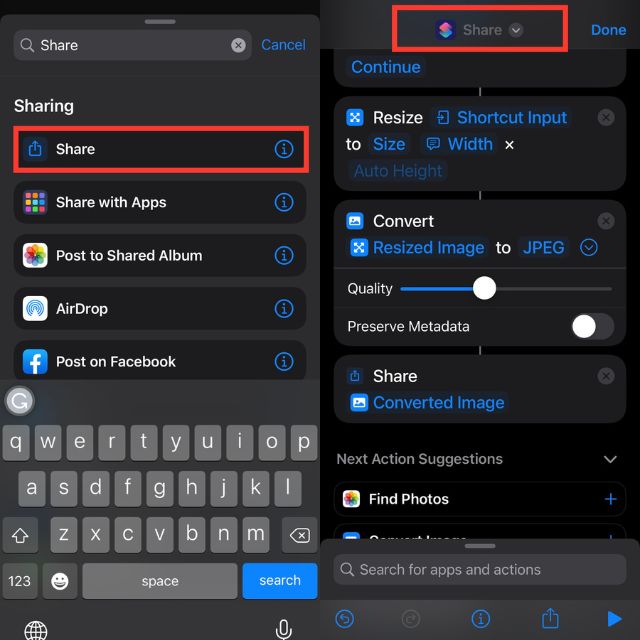
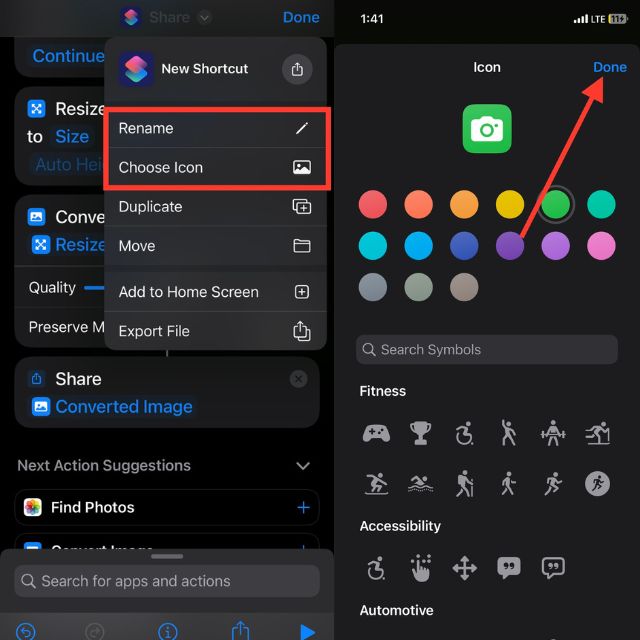
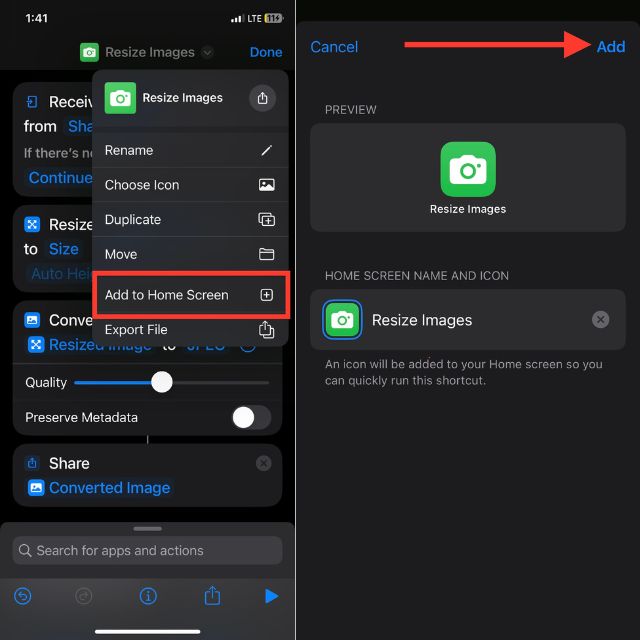
Avantage : contrôle fin, réutilisable et automatisable. Inconvénient : nécessite un réglage initial.
Applications tierces pour compresser des photos
Sur l’App Store, recherchez « compression photo » ou « image compressor ». Quelques apps populaires : Image Size – Photo Compress, Compress Photos & Pictures, Photo Compress – Shrink Pics.
Étapes générales :
- Installez l’app choisie.
- Accordez l’accès à vos photos.
- Sélectionnez la photo(s) et définissez le niveau de qualité / résolution / format.
- Exportez et sauvegardez la copie compressée.
Conseil : lisez les permissions et la politique de confidentialité avant d’autoriser l’accès à vos images.
Méthodologie rapide et checklist
Mini‑méthode (5 étapes) :
- Déterminez l’usage : archivage, réseaux sociaux, impression.
- Si usage web/partage → privilégiez HEIF/JPEG à 70–85 % qualité et largeur ≤ 2048 px.
- Pour impression → conservez l’original en haute résolution.
- Automatisez via Raccourcis pour tâches répétitives.
- Sauvegardez l’original avant compression.
Checklist « sauver l’original » :
- Sauvegarde iCloud activée ou copie sur disque
- Création d’un album « Originaux » avant compression
- Vérification rapide de la qualité après compression
Modèles mentaux et heuristiques
- Règle des 3 destinations : impression, archivage longue durée, partage instantané. Choisissez la qualité selon la destination.
- Heuristique taille/qualité : pour le web, diminuer la largeur à 1200–2048 px et régler la qualité JPEG à 70–85 % donne souvent un bon compromis.
- Principe KISS : pour la plupart des usages mobiles, préférez la simplicité (HEIF + redimension automatique) plutôt que des réglages complexes.
Matrice de compatibilité rapide
- HEIF/HEIC : meilleur ratio qualité/taille, support natif iOS/macOS, lecture limitée sur certains anciens appareils et navigateurs.
- JPEG : universel mais plus volumineux.
- PNG : utile pour images avec transparence, généralement plus lourd pour photos.
Migration : si vous devez partager largement, convertissez HEIC en JPEG lors de l’export.
Cas pratiques et tests d’acceptation
Test case minimal pour un partage web :
- Entrée : photo originale 8–12 Mo en HEIC, résolution 4032×3024.
- Action : redimensionner à 2048 px de largeur, convertir en JPEG 80 %.
- Critère d’acceptation : fichier final < 1,5 Mo et qualité perçue suffisante au regard du texte et des détails.
Test case pour archivage :
- Entrée : photo originale en HEIC.
- Action : conserver l’original, créer une copie JPEG 100 % pour compatibilité.
- Critère d’acceptation : les deux versions sont sauvegardées et retrouvables.
Rôles et checklists (rapide)
Photographe mobile :
- Préférer « Haute efficacité » si la postproduction reste sur iOS/macos.
- Conserver originaux pour les prises professionnelles.
Community manager :
- Redimensionner automatiquement à la largeur requise par la plateforme.
- Verifier la couleur et la netteté après compression.
Utilisateur occasionnel :
- Utiliser Mail/messageries pour une compression rapide.
- Supprimer les originaux lourds après sauvegarde.
SOP courte : réduire et remplacer une photo sur l’iPhone
- Sauvegarder l’original sur iCloud Drive ou disque externe.
- Créer une copie dans Photos.
- Ouvrir la copie et appliquer le recadrage et/ou Raccourcis pour convertir en JPEG 80 % et largeur 2048 px.
- Vérifier la qualité visuelle.
- Supprimer l’original si l’espace le nécessite et que la copie convient.
Arbre de décision (Mermaid)
flowchart TD
A[Photo volumineuse ?] -->|Non| B[Pas d'action]
A -->|Oui| C[Destination ?]
C -->|Impression| D[Conserver l'original]
C -->|Archivage|'E'Backup[Sauvegarder original + créer version compressée]
C -->|Web/Share| F[Redimensionner & compresser]
F --> G{Besoin d'outil}
G -->|Simple| H[Mail / Messagerie]
G -->|Automatisé| I[Raccourci: Convertir+Redimensionner]
G -->|Contrôlé| J[App de compression]Confidentialité, sécurité et notes GDPR
- Métadonnées : EXIF contient date, lieu (GPS). Si vous partagez largement, considérez la suppression des métadonnées (Raccourcis ou apps de conversion proposent de désactiver « Conserver les métadonnées »).
- Apps tierces : vérifiez la politique de confidentialité et les permissions. Évitez les apps demandant l’upload massif vers un serveur tiers sans explication.
- GDPR/Protection des données : si des photos contiennent des personnes identifiables et que vous les traitez professionnellement, obtenez les consentements nécessaires et limitez la conservation des copies aux besoins justifiés.
Important : la suppression des métadonnées n’empêche pas le contenu visuel d’être identifiable ; anonymisation complète nécessite floutage ou cadrage.
Risques et contre‑exemples
Quand la compression échoue ou n’est pas recommandée :
- Pour l’impression grand format : la compression peut dégrader irrémédiablement le rendu.
- Pour la retouche professionnelle : conservez toujours un original sans perte.
- Pour l’archivage légal : certains contextes exigent la préservation de l’intégrité originale.
Alternatives et outils complémentaires
- Sauvegarde externe (disque dur, NAS) pour libérer l’iPhone.
- Stockage cloud optimisé (Google Photos, iCloud Photos) qui propose des options de stockage optimisé.
- Services web pour compression par lot si vous traitez de grandes quantités d’images.
FAQ
1. Quelles applications recommandez‑vous pour réduire la taille des images sur iPhone ?
Il existe plusieurs apps sur l’App Store : Image Size – Photo Compress, Compress Photos & Pictures, Photo Compress – Shrink Pics. Lisez les avis et vérifiez la politique de confidentialité avant d’installer.
2. La compression dégrade‑t‑elle toujours la qualité ?
Souvent, la compression « avec perte » réduit certains détails, mais un choix de qualité (ex. 70–85 %) et un redimensionnement approprié peuvent maintenir une qualité visuelle acceptable pour le web et le mobile.
3. Puis‑je revenir à la taille originale après compression ?
Pas si la compression remplace définitivement l’original. Conservez toujours une sauvegarde de l’original si vous pensez vouloir revenir en arrière.
4. Combien d’espace puis‑je économiser ?
Cela dépend de l’image initiale et du niveau de compression. En pratique, passer d’un HEIC 8–12 Mo à une version JPEG redimensionnée peut réduire la taille à 0,5–2 Mo pour un bon compromis web.
5. La compatibilité sera‑t‑elle affectée ?
HEIF/HEIC est très bien pris en charge sur iOS/macOS. Pour compatibilité maximale (Windows/anciennes versions Android), convertissez en JPEG lors de l’export.
6. Dois‑je supprimer les métadonnées ?
Supprimez-les si vous partagez publiquement et ne voulez pas divulguer de lieu ou d’horodatage. Beaucoup d’outils de conversion permettent de retirer les métadonnées.
Résumé et prochaines étapes
- Choisissez « Haute efficacité » pour économiser de l’espace par défaut si vous restez dans l’écosystème Apple.
- Pour un partage rapide, utilisez Mail ou une messagerie, ou créez un raccourci automatisé.
- Conservez toujours un original si la qualité est cruciale.
- Vérifiez les permissions des apps tierces et retirez les métadonnées si nécessaire pour la vie privée.
Action recommandée maintenant : paramétrez un raccourci Raccourcis (Convertir + Redimensionner) avec la largeur et la qualité qui conviennent à votre usage, et ajoutez‑le à la feuille de partage.
Faits rapides :
- Format recommandé pour économie : HEIF/HEIC.
- Largeur fréquente pour web : 1200–2048 px.
- Qualité JPEG pratique : 70–85 % pour un bon compromis.
Annonce courte (à copier) :
J’ai organisé mes photos iPhone pour libérer de l’espace : j’utilise HEIF par défaut, un raccourci pour redimensionner à 2048 px et compresser à 80 % avant partage. Résultat : plus d’espace et des envois plus rapides.
Fin du guide.
Matériaux similaires

Installer et utiliser Podman sur Debian 11
Guide pratique : apt-pinning sur Debian

OptiScaler : activer FSR 4 dans n'importe quel jeu
Dansguardian + Squid NTLM sur Debian Etch

Corriger l'erreur d'installation Android sur SD
